寻简思维导图误删后找回的教程
时间:2023-09-14 10:38:56作者:极光下载站人气:40
寻简思维导图是一款帮助用户整理思路、提高工作效率的软件,用户通过构建树状结构的思维导图,可以清晰直观地展示和组织思维,并快速查找和管理相关的信息,再加上其中简单易上手的编辑界面,让用户能够方便操作,因此寻简思维导图吸引了不少用户的喜欢,当用户在使用寻简思维导图的过程中,不小心将编辑好的思维导图文件删除了,应该怎么找回呢,其实这个问题是很好解决的,用户直接在编辑页面上找到其中的最近删除选项卡,接着从中找到误删的文件并按下恢复按钮即可解决问题,那么接下来就让小编来向大家分享一下寻简思维导图误删后找回的方法教程吧,希望用户能够喜欢。
方法步骤
1.用户在电脑桌面上打开寻简思维导图软件,并来到主页上来进行设置
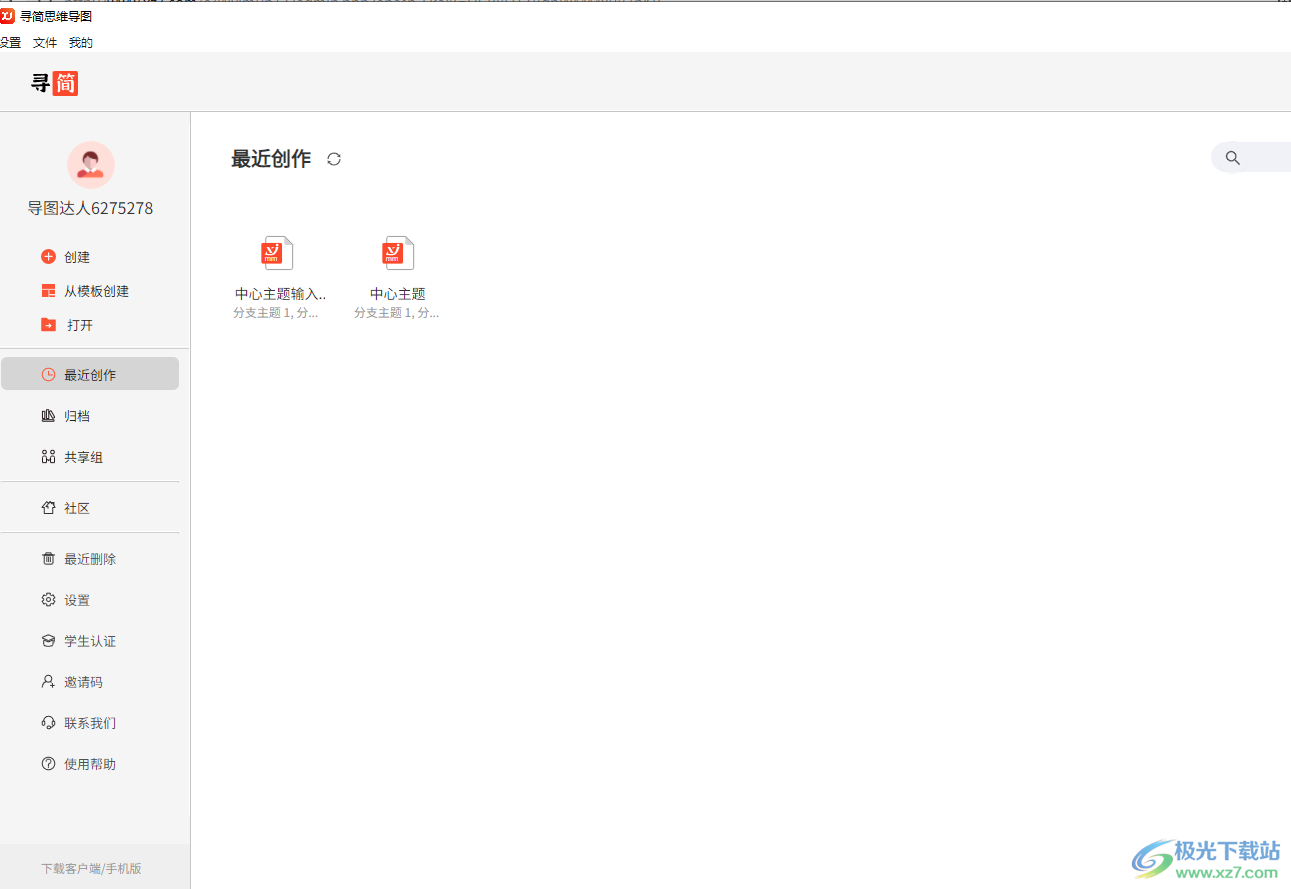
2.在页面上方的最近创作选项卡中,用户找到需要的思维导图文件,并用鼠标右键点击
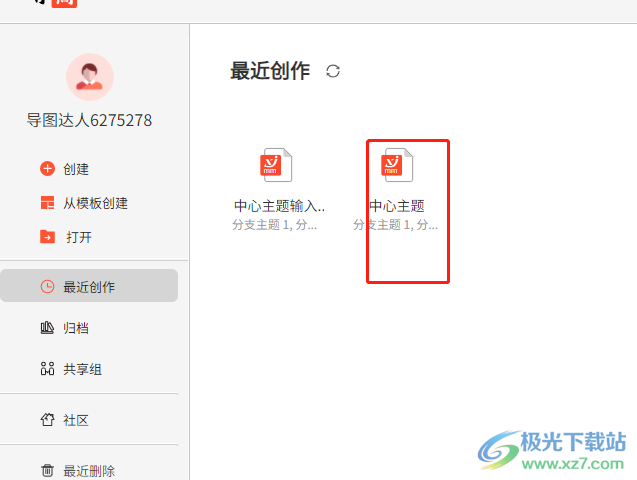
3.将会弹出右键菜单,用户选择其中的删除选项,此时就会将思维导图文件删除
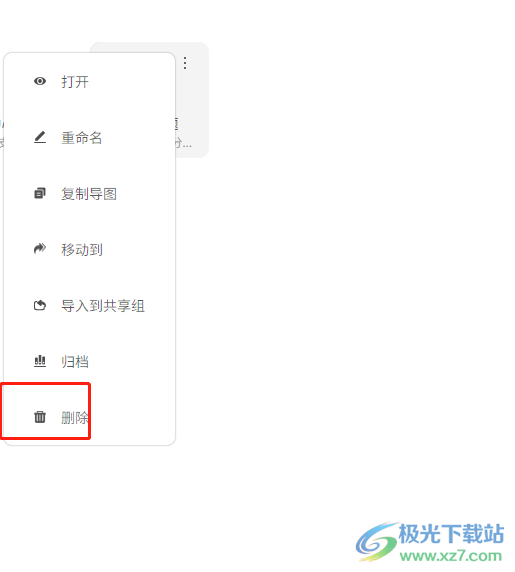
4.用户想要将其找回的话,就可以点击左侧选项卡中的最近删除选项卡
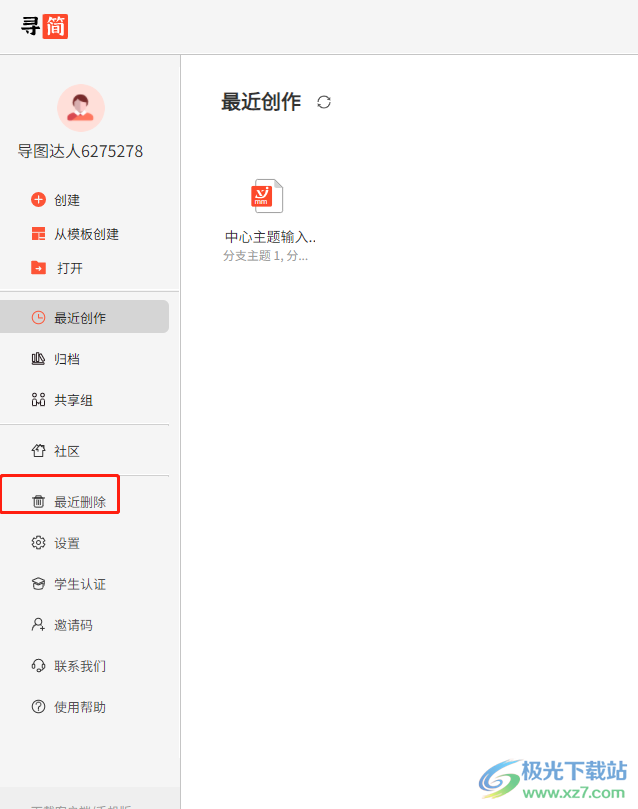
5.接着在右侧页面中可以看到删除的文件列表,用户勾选其中误删的文件
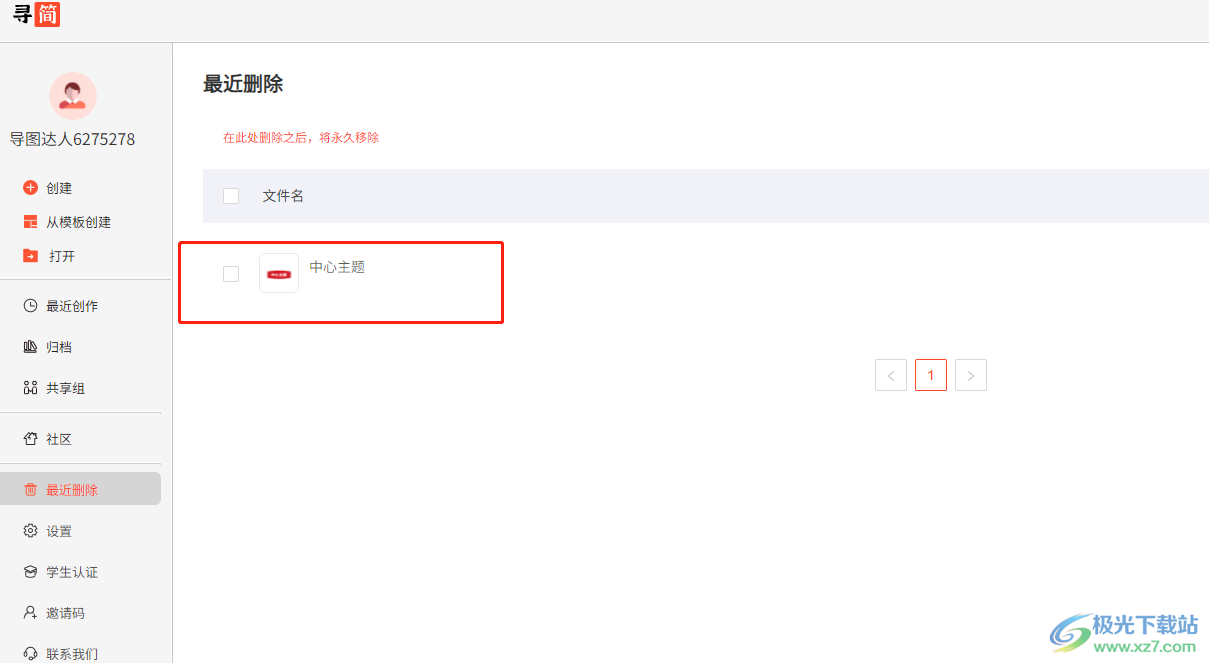
6.然后用户在文件的右侧按下恢复按钮即可成功将误删的思维导图找回
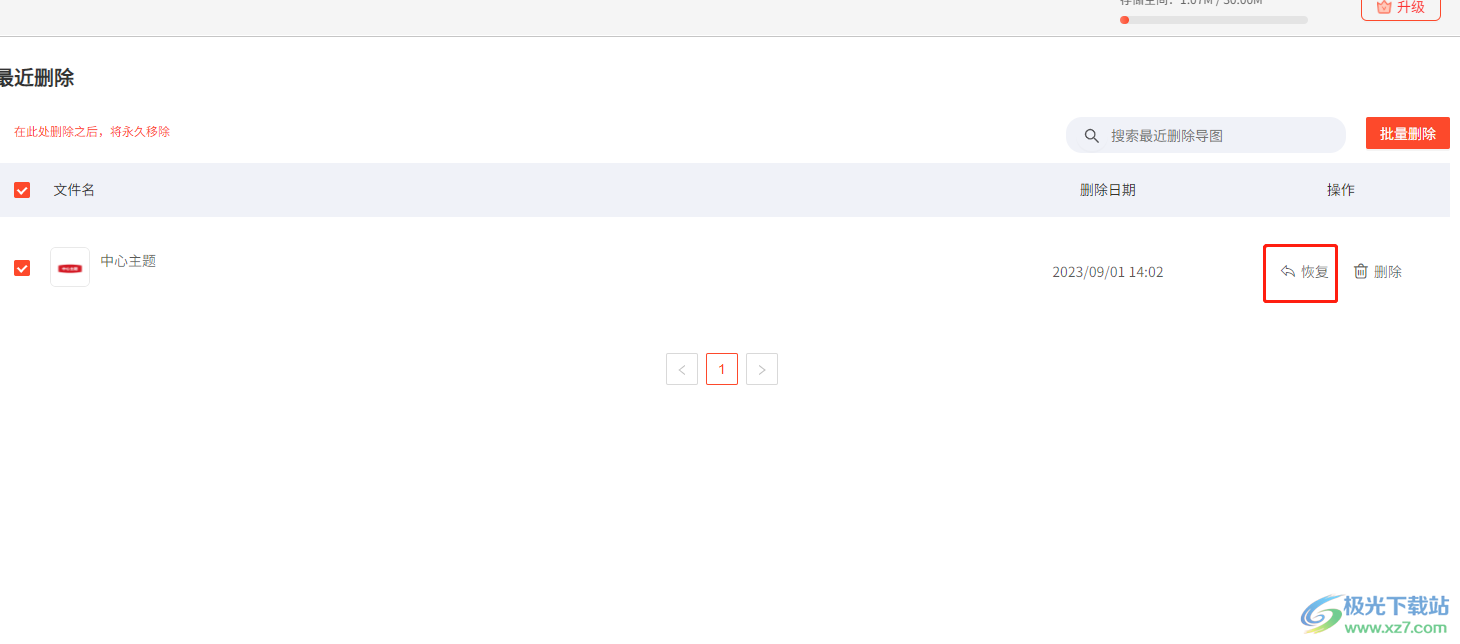
以上就是小编对用户提出问题整理出来的方法步骤,用户从中知道了大致的操作过程为点击最近删除——勾选误删文件——按下恢复按钮这几步,整个操作过程是很简单的,因此感兴趣的用户可以来操作试试,简单几步即可成功找回误删的文件。
相关下载
热门阅览
- 1百度网盘分享密码暴力破解方法,怎么破解百度网盘加密链接
- 2keyshot6破解安装步骤-keyshot6破解安装教程
- 3apktool手机版使用教程-apktool使用方法
- 4mac版steam怎么设置中文 steam mac版设置中文教程
- 5抖音推荐怎么设置页面?抖音推荐界面重新设置教程
- 6电脑怎么开启VT 如何开启VT的详细教程!
- 7掌上英雄联盟怎么注销账号?掌上英雄联盟怎么退出登录
- 8rar文件怎么打开?如何打开rar格式文件
- 9掌上wegame怎么查别人战绩?掌上wegame怎么看别人英雄联盟战绩
- 10qq邮箱格式怎么写?qq邮箱格式是什么样的以及注册英文邮箱的方法
- 11怎么安装会声会影x7?会声会影x7安装教程
- 12Word文档中轻松实现两行对齐?word文档两行文字怎么对齐?
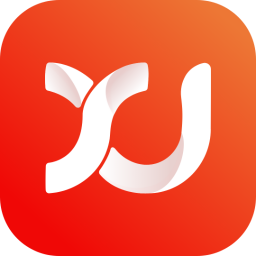
网友评论